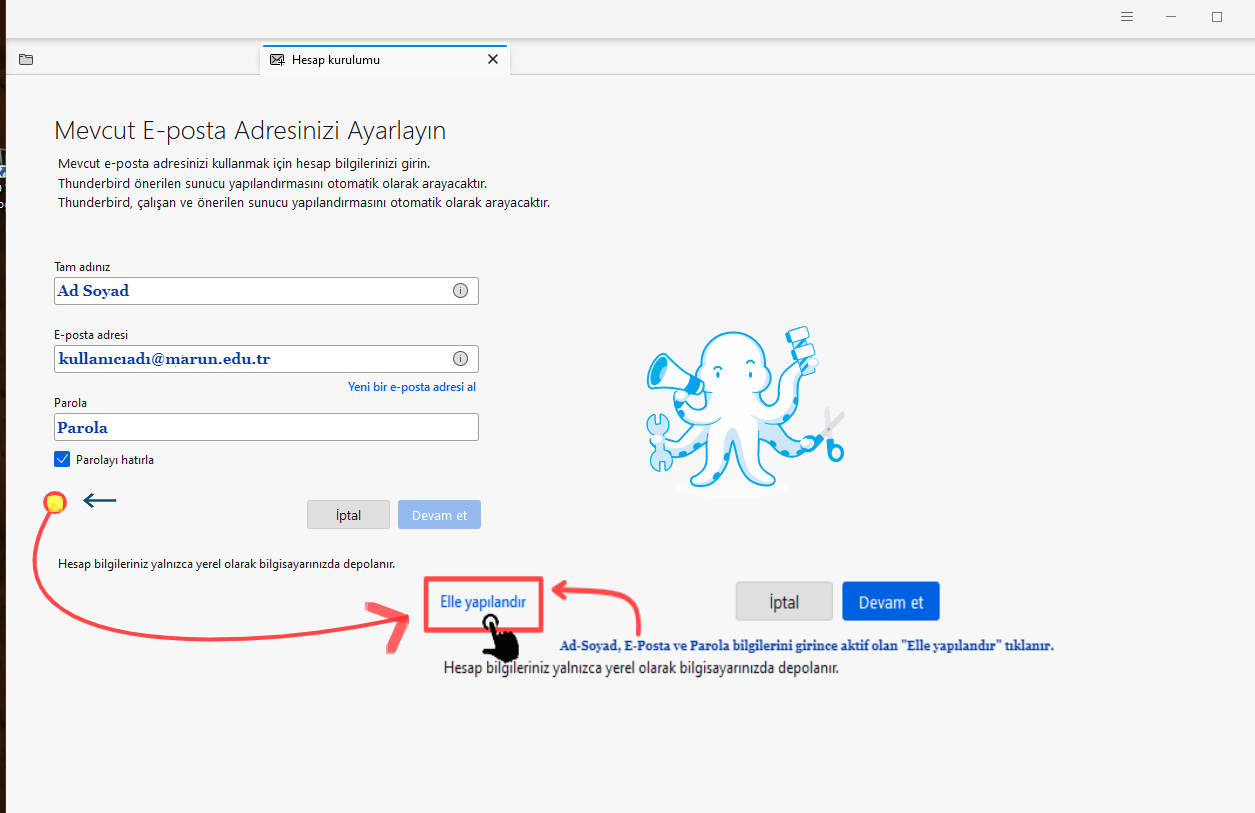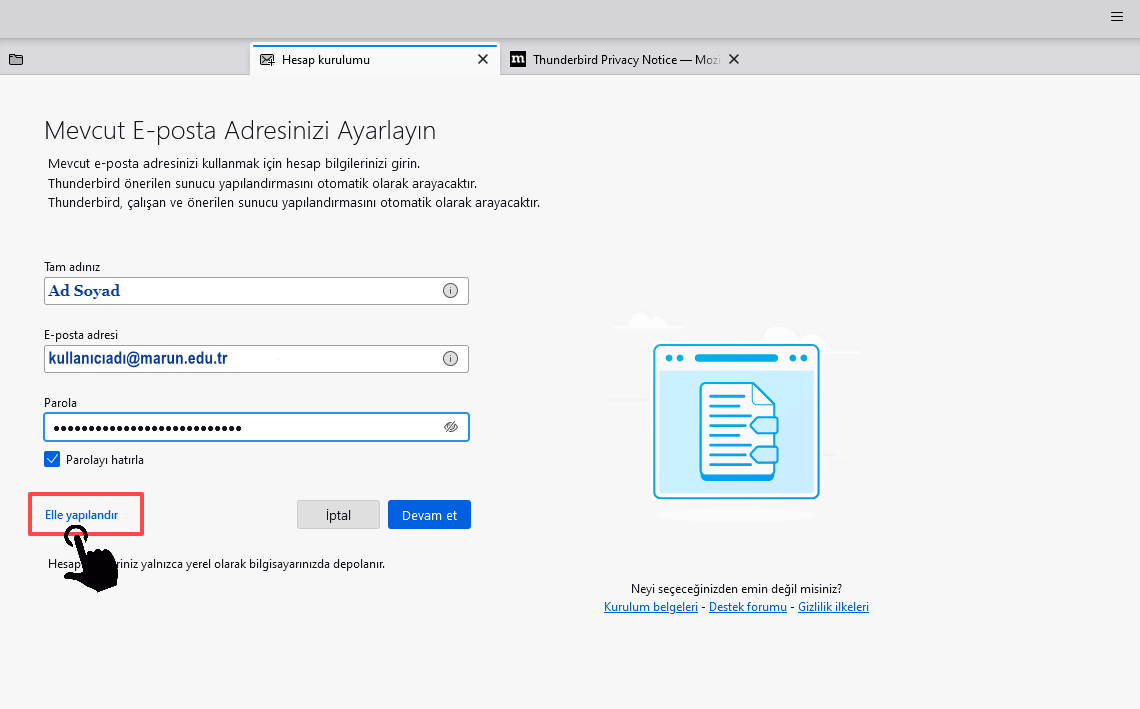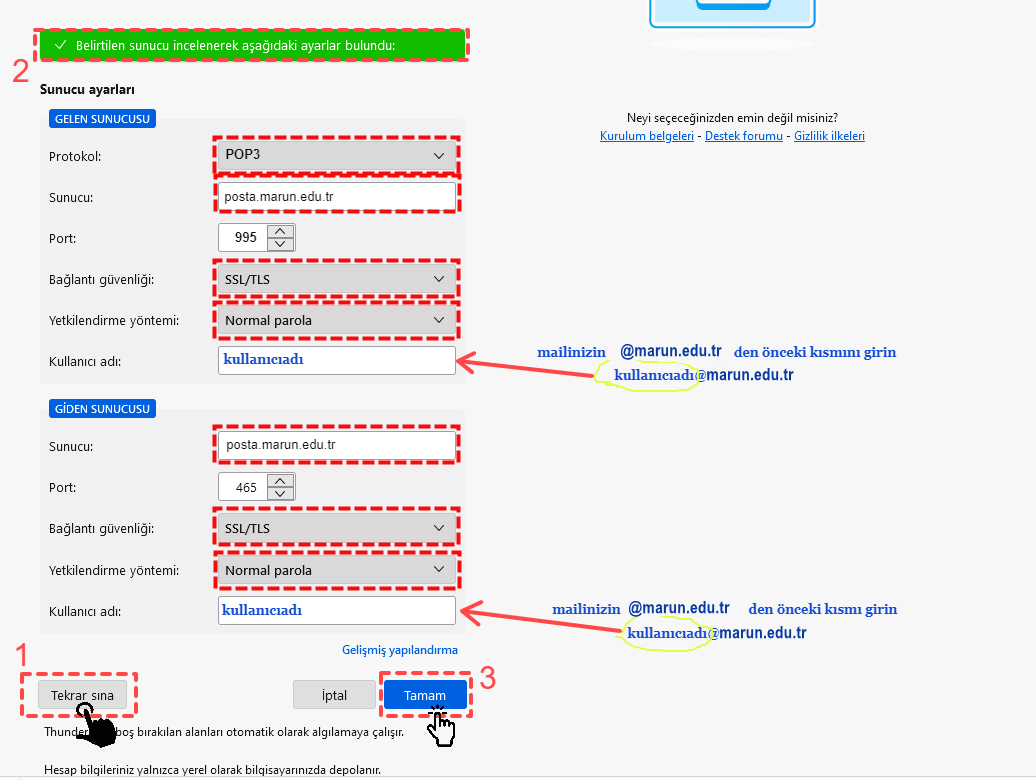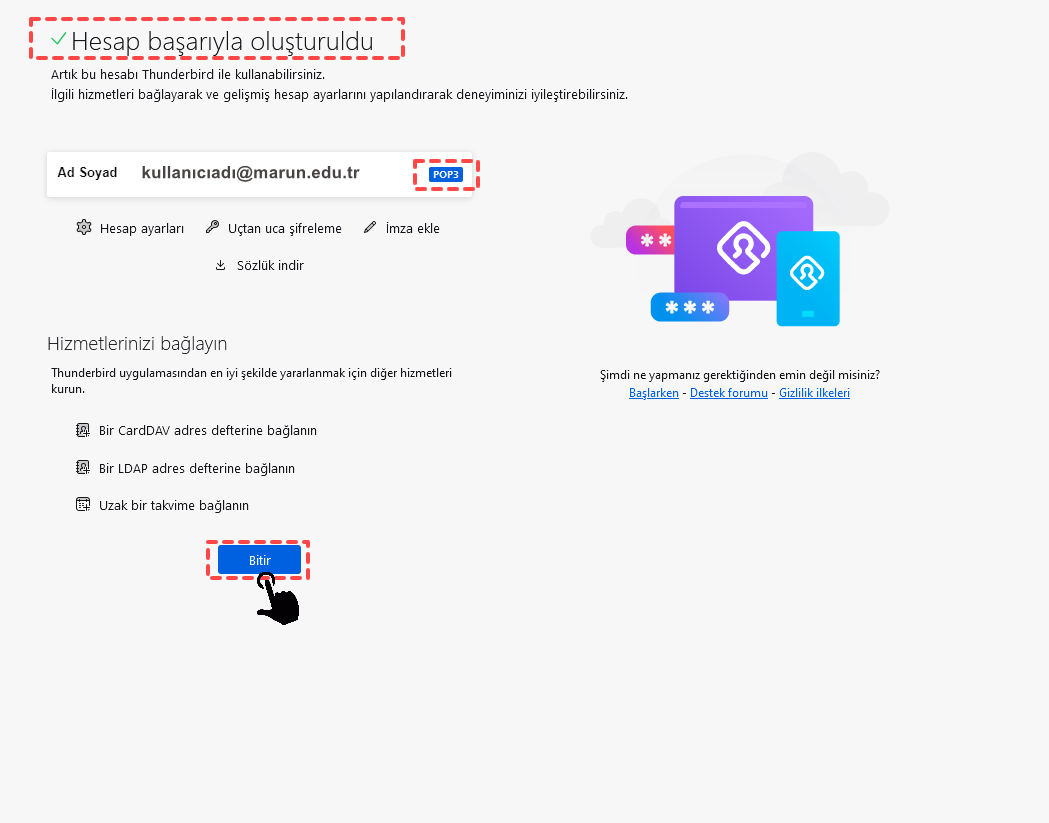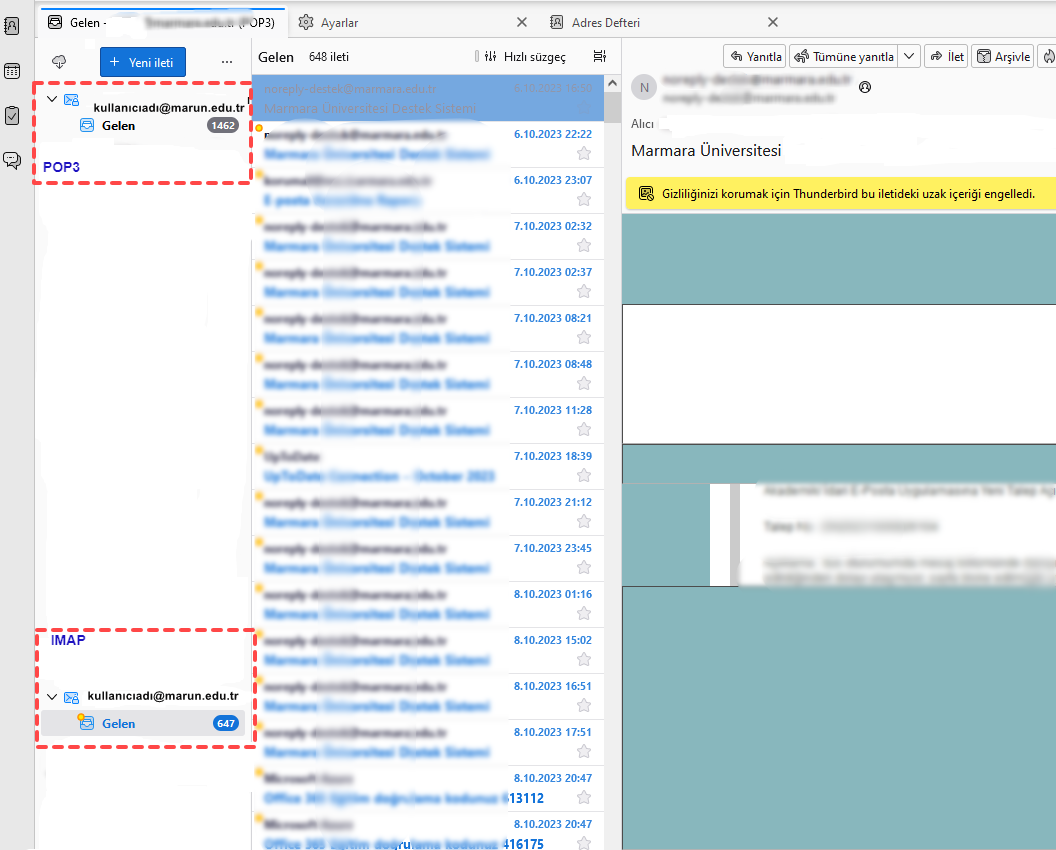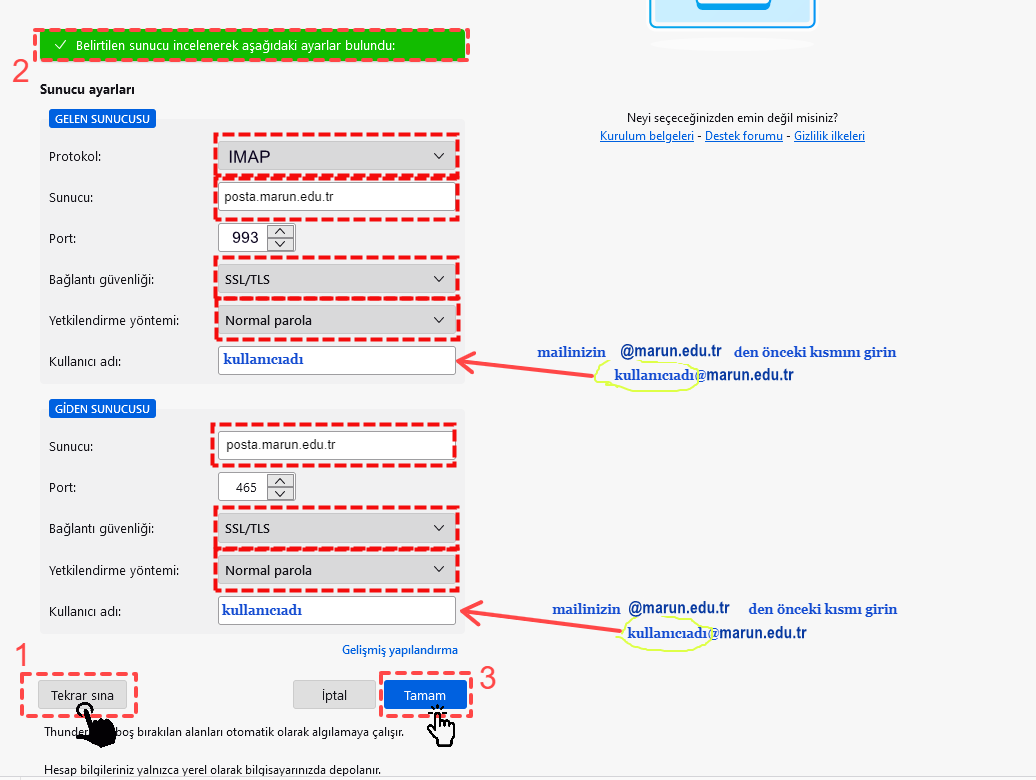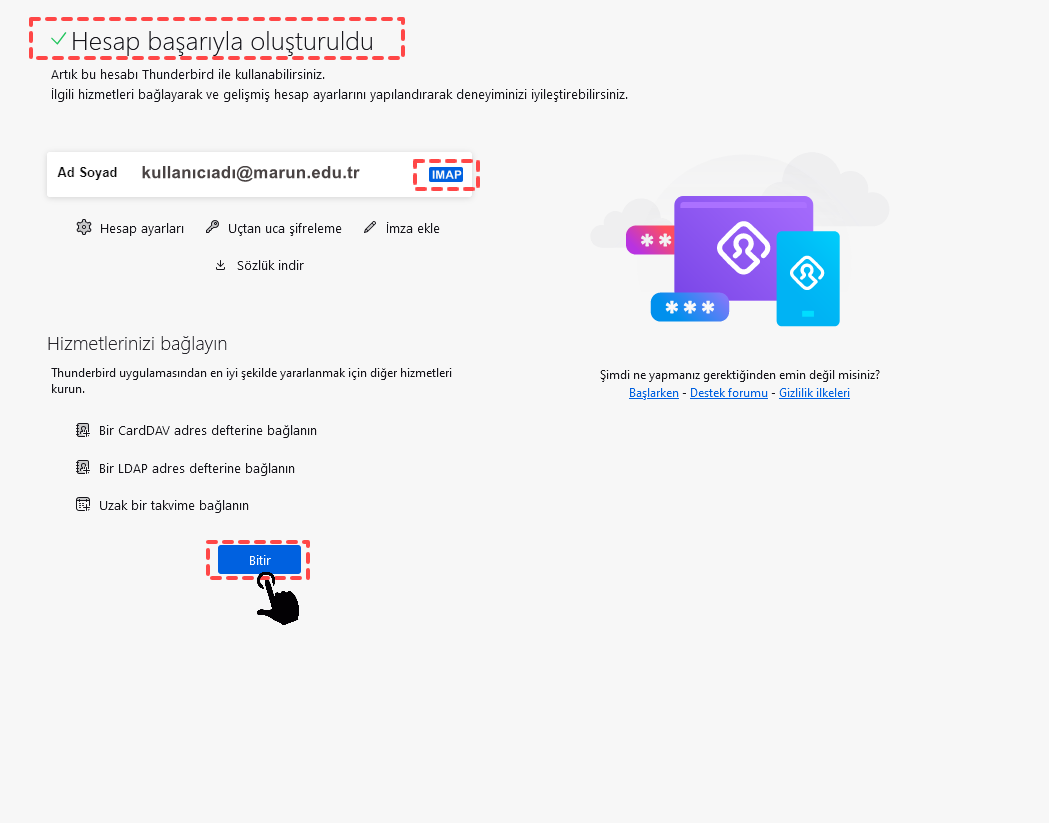1. İlk olarak gelen aşağıdaki pencereye 'Tam adınız', 'E-posta adresi', 'Parola' bilgilerinizi ilgili kutucuklara girin. Bu bilgileri girdiğinizde "Elle yapılandır" bağlantısı 2. resimdeki gibi görünür olacaktır.
2. "Elle yapılandır" bağlantısına tıklayın.
3. Açılan "Sunucu ayarları" ekranından resimdeki gibi ayarlamaları yapın. Kırmızı işaretli ayarları yapıp, Kullanıcı adı kısmına da mailinizin @marmara.edu.tr den önceki kısmını yazıp "Tekrar sına" butonuna tıklayın. Not: Port kısımlarını boş bıraksanız da bu kırmızı işaretli ayarları yapınca kendisi 'Tekrar sına' yaptığınızda tüm bilgileriniz doğru ise - özellikle şifrenizin doğru olduğundan emin olunuz - bu numaraları otomatik getirecektir.
Resimdeki 1 numaralı kısımdan sınamayı yaptığınızda girdiğiniz bilgileriniz doğru ise 2 numaralı kısımdaki gibi ayarların doğru yapıldığı uyarısını verecektir. Bu doğrulama sonrası 3 numaralı "Tamam" butonuna tıklayın.
4. Son pencere olarak "Hesap başarıyla oluşturuldu" uyarısını verecektir. Ayarlama işlemini bitirmek için "Bitir" butonuna tıklayın.
6. Ayarlama bitince karşınıza Thunderbird programı, kurduğunuz mailiniz ile birlikte açılacak ve mailleriniz otomatik bilgisayarınıza indirilmeye başlayacaktır.
Not1: POP3 olarak mail kurulumunda mailin bir örneği bilgisayarınıza webden (sunuculardan) kopyalanır. Sunucudan mailleriniz kaybolsa bile bilgisayarınıza bir kopyasını indirdiğiniz için POP3 kurulumlarda maillerinize erişebilirsiniz.
Not2: POP3 kurulumlarda varsayılan olarak 'mailin bir kopyası sunucuda kalsın' olrak kurulur. Bu ayar seçili iken bir alt seçenek olarak sunulan kısımda "En fazla 14 gün" olarak tanımlıdır. Bu ne demektir? Bu, sunucudaki mailinizin yani web sitesinden girip baktığınız maillerinizin bir kopyasını bilgisayarınıza çekerken bunu belirtilen günden eski mailleri çekerken sunucudan kaldır ama 14 gün dahil, 14 günden önceki maillerin bir kopyasını bilgisayara çek, bir kopyasını sunucuda bırak demektir. Şayet gün belirtilmeden hep sitede kalsın isterseniz bunu ayarlar kısmından hemen ayarlamayı unutmayın. Çünkü, "En fazla 14 gün" seçeneğini kaldırmazsanız 14 günden eski mailleriniz sunucudan kaldırılacaktır. Bu ayarla ile ilgili Thunderbird 3 çeşit ayar geliştirmiştir. Bu ayarlara buradan ulaşabilirsiniz.
Not3: IMAP kurulumlarda ise, mailin bir kopyası bilgisayara indirilmez, mailin webdeki menü yapısı korunarak aynısı Thunderbirdde tanımlanarak kullanımı sağlanmaktadır. Bu şekilde Thunderbirdde sildiğiniz bir dosya webden de otomatik silinmektedir. Yani web sunucusundaki Mail sistemini - klasörleri ile birlikte - aynı şekilde kullanmanızı sağlar. Bu ayarı kullanırken Thunderbird de sildiğiniz dosyalara dikkat edin. Çünkü sunucudan da eş zamanlı sileceği için geri getirilmesi mümkün olmayabilmektedir.
1. İlk olarak gelen aşağıdaki pencereye 'Tam adınız', 'E-posta adresi', 'Parola' bilgilerinizi ilgili kutucuklara girin. Bu bilgileri girdiğinizde "Elle yapılandır" bağlantısı 2. resimdeki gibi görünür olacaktır.
2. "Elle yapılandır" bağlantısına tıklayın.
3. Açılan "Sunucu ayarları" ekranından resimdeki gibi ayarlamaları yapın. Kırmızı işaretli ayarları yapıp, Kullanıcı adı kısmına da mailinizin @marmara.edu.tr den önceki kısmını yazıp "Tekrar sına" butonuna tıklayın. Not: Port kısımlarını boş bıraksanız da bu kırmızı işaretli ayarları yapınca kendisi 'Tekrar sına' yaptığınızda tüm bilgileriniz doğru ise - özellikle şifrenizin doğru olduğundan emin olunuz - bu numaraları otomatik getirecektir.
Resimdeki 1 numaralı kısımdan sınamayı yaptığınızda girdiğiniz bilgileriniz doğru ise 2 numaralı kısımdaki gibi ayarların doğru yapıldığı uyarısını verecektir. Bu doğrulama sonrası 3 numaralı "Tamam" butonuna tıklayın.
4. Son pencere olarak "Hesap başarıyla oluşturuldu" uyarısını verecektir. Ayarlama işlemini bitirmek için "Bitir" butonuna tıklayın.
6. Ayarlama bitince karşınıza Thunderbird programı, kurduğunuz mailiniz ile birlikte açılacak ve mailleriniz otomatik bilgisayarınıza indirilmeye başlayacaktır.
Not1: POP3 olarak mail kurulumunda mailin bir örneği bilgisayarınıza webden (sunuculardan) kopyalanır. Sunucudan mailleriniz kaybolsa bile bilgisayarınıza bir kopyasını indirdiğiniz için POP3 kurulumlarda maillerinize erişebilirsiniz.
Not2: POP3 kurulumlarda varsayılan olarak 'mailin bir kopyası sunucuda kalsın' olrak kurulur. Bu ayar seçili iken bir alt seçenek olarak sunulan kısımda "En fazla 14 gün" olarak tanımlıdır. Bu ne demektir? Bu, sunucudaki mailinizin yani web sitesinden girip baktığınız maillerinizin bir kopyasını bilgisayarınıza çekerken bunu belirtilen günden eski mailleri çekerken sunucudan kaldır ama 14 gün dahil, 14 günden önceki maillerin bir kopyasını bilgisayara çek, bir kopyasını sunucuda bırak demektir. Şayet gün belirtilmeden hep sitede kalsın isterseniz bunu ayarlar kısmından hemen ayarlamayı unutmayın. Çünkü, "En fazla 14 gün" seçeneğini kaldırmazsanız 14 günden eski mailleriniz sunucudan kaldırılacaktır. Bu ayarla ile ilgili Thunderbird 3 çeşit ayar geliştirmiştir. Bu ayarlara buradan ulaşabilirsiniz.
Not3: IMAP kurulumlarda ise, mailin bir kopyası bilgisayara indirilmez, mailin webdeki menü yapısı korunarak aynısı Thunderbirdde tanımlanarak kullanımı sağlanmaktadır. Bu şekilde Thunderbirdde sildiğiniz bir dosya webden de otomatik silinmektedir. Yani web sunucusundaki Mail sistemini - klasörleri ile birlikte - aynı şekilde kullanmanızı sağlar. Bu ayarı kullanırken Thunderbird de sildiğiniz dosyalara dikkat edin. Çünkü sunucudan da eş zamanlı sileceği için geri getirilmesi mümkün olmayabilmektedir.
Bu sayfa Bilgi İşlem Daire Başkanlığı tarafından en son 12.12.2023 15:49:41 tarihinde güncellenmiştir.